项目六 人机界面(HMI)的组态与应用
合集下载
西门子人机界面触摸屏组态与应用技术课件第1章

第1章 人机界面的硬件与工作原理
1.1 人机界面概述
1.1.1 人机界面
人机界面简称为HMI,在控制领域,HMI一般特指用于操作 人员与控制系统之间进行对话和相互作用的专用设备。人机界 面按工业现场环境应用来设计,它是PLC的最佳搭档。
人机界面的主要任务: 1)动态显示过程数据和开关量的状态。 2)用图形界面来控制过程,用按钮控制设备,修改参数。 3)显示报警和数据记录,打印报表和报警记录。 4)配方管理。 HMI用组态软件设计画面和实现与PLC的通信。不同厂家的 人机界面和组态软件互不兼容。人机界面一般可以用于各主要 生产厂家的PLC。
按键面板
无线移动面板
6.精彩系列面板 Smart 700 IE V3和Smart 1000 IE V3的显示器分别为7in和10in,专门与S7200和S7-200 SMART配套,集成了以太网接口、RS-422/485接口和USB接口, 组态软件为WinCC flexible SMART V3。Smart 700 IE V3具有很高的性价比。 8.HMI的组态软件 博途(TIA Port)是西门子的全集成自动化工程设计软件平台。 博途中的WinCC用于为精彩面板之外的西门子HMI和PC组态。它易于上手, 功能强大。带有丰富的图库,支持多语言组态和多语言运行。
精智面板
第二代精简面板有4.3in、7in、9in和12in的高分辨率64K色宽屏显示器,支 持垂直安装。有一个RS-422/RS-485接口或一个RJ45以太网接口,还有一个 USB 2.0接口。
4.移动面板 第二代移动面板的宽屏显示器分别为7in和9in,1600万色。还有与SIMATIC 故障安全控制器一起使用的移动面板。防护等级IP65,防尘防水。无线移动面 板的显示器为7.5in,64K色。 5.按键面板 按键面板结构小巧,安装方便,直接连接电源和总线电缆,无需使用单独 的接线端子,面板的后背板集成有数字量I/O。
1.1 人机界面概述
1.1.1 人机界面
人机界面简称为HMI,在控制领域,HMI一般特指用于操作 人员与控制系统之间进行对话和相互作用的专用设备。人机界 面按工业现场环境应用来设计,它是PLC的最佳搭档。
人机界面的主要任务: 1)动态显示过程数据和开关量的状态。 2)用图形界面来控制过程,用按钮控制设备,修改参数。 3)显示报警和数据记录,打印报表和报警记录。 4)配方管理。 HMI用组态软件设计画面和实现与PLC的通信。不同厂家的 人机界面和组态软件互不兼容。人机界面一般可以用于各主要 生产厂家的PLC。
按键面板
无线移动面板
6.精彩系列面板 Smart 700 IE V3和Smart 1000 IE V3的显示器分别为7in和10in,专门与S7200和S7-200 SMART配套,集成了以太网接口、RS-422/485接口和USB接口, 组态软件为WinCC flexible SMART V3。Smart 700 IE V3具有很高的性价比。 8.HMI的组态软件 博途(TIA Port)是西门子的全集成自动化工程设计软件平台。 博途中的WinCC用于为精彩面板之外的西门子HMI和PC组态。它易于上手, 功能强大。带有丰富的图库,支持多语言组态和多语言运行。
精智面板
第二代精简面板有4.3in、7in、9in和12in的高分辨率64K色宽屏显示器,支 持垂直安装。有一个RS-422/RS-485接口或一个RJ45以太网接口,还有一个 USB 2.0接口。
4.移动面板 第二代移动面板的宽屏显示器分别为7in和9in,1600万色。还有与SIMATIC 故障安全控制器一起使用的移动面板。防护等级IP65,防尘防水。无线移动面 板的显示器为7.5in,64K色。 5.按键面板 按键面板结构小巧,安装方便,直接连接电源和总线电缆,无需使用单独 的接线端子,面板的后背板集成有数字量I/O。
西门子人机界面触摸屏组态与应用技术课件第6章

7.报警记录的模拟运行 启动“使用变量仿真器”仿真。在仿真器中生成变量“事故信息”。在 “设置数值”列写入数值1,将“事故信息”MW12的最低位M13.0置位为1, 事故“机组过速”被触发,报警视图显示出报警消息“到达 机组过速”。单 击“确认”按钮 ,出现消息“(到达)已确认 机组过速”。 在“设置数值”列写入数值0,事故“机组过速”消失,出现报警消息 “(到达已确认)离开 机组过速”。 先后将2和0写入“设置数值”列,将出 现报警消息“到达 机组过流”和“(到达)离开 机组过流”。单击报警视图 的“确认”按钮 ,出现报警消息“(到达离开)已确认 机组过流”。
启动“使用变量仿真器”的仿真,仿真器的设置见下图。 单击“开始”列中的复选框,“温度”的当前值开始变化。单击工具栏上 的 按钮,将仿真器的参数设置保存在名为“温度”的仿真器文件中。
因为是仿真,设置的数据记录的路径“\Storage Card USB”实际上在计算 机的C盘上,该文件夹和其中的记录文件是运行系统自动生成的。启动变量 仿真器一段时间之后关闭仿真器,双击Excel文件“温度记录0.csv”,在最上 面一行用鼠标调节各列的宽度。
“VarName”为变量的名称,“TimeString”为字符串格式的时间标记, “VarValue”为变量的值,有效性(Validity)为1表示数值有效,0为表示出 错。“Time_ms”是以ms为单位的时间标志,表格最后一行的“VarName” 列中的“$RT_OFF$”表示退出运行系统。
Байду номын сангаас
组态时设置的重新起动特性为“重置记录”(将记录清零),退出运行系统 后又重新起动它,在变量仿真器中打开仿真器文件“温度”,恢复先前的仿真 器设置。运行一段时间后打开“温度记录0.csv”,将会看到重新起动之前记录 的数值被清除。
触摸屏人机界面控制方式及应用

式破碎 机 为例 ,介 绍 触摸 屏 反 转后 仍 无 法破 碎 硬 物 ,机 人机界面 的应用情 况。
随着科 技的 飞速发展 ,
器 会 自动 停机 ,并 且在 屏 幕 越 来越 多 的机 器 与现 场 操作
囝5
该 公 司 的剪 切 式破 碎 机 上 弹 出警 告 窗 口,告诉 操 作 都趋 向于使 用人机界面 , L PC
的/ 0 L 的特点 以及触 摸 屏 人机 界 面 控制器 ) I 点数 ,同时由 的监 控 ;也可 以 制作 各种 系 置 简 易小型 的 P C即可 满足 于 控制 设 备 的高 性 能 以及 操 统 工作 的流 程 图 ,动 态 显示 需 要 , 此而言 , 在 各领 域中 的应用。 就 还可节 省不
电机保 护”故障 的情 况 , 软 件 功 能 丰富 ,系统 开 发简 时 先启 动一 台 电机 ,延 时后 或 “ 故障记录 ” 中留有 页 便 , 容性强 。另外 , 兼 该触摸 再 启动另一 台 电机 。若需要 2 均 会在 “
故 屏还 有 三 级安 全 密码 、手 写 台 电机 同步 工 作 ,可 以按 屏 记 载。按屏 幕上 “ 障记录 ”
维普资讯
触摸屏人机界面控制 方式及应用
口 姚 国强
P 、 象, 且接 线复杂烦琐 ;采用工 等信 息;主控机板 上有 C U 控机C T R 显示器控 制方式 , 硬 R OM、R AM ,控制 电路 以及
L 件和 软 件 的成 本 较 高 , 系统 与 电脑 或 P C传 送数据 的通
上安 装 了 2套 独 立 的旋 转 刀 者 “ 破碎 困难 ” 当出现 “ 。 破 控 制器 强 大 的功 能及 复 杂 的 盘 ,分别 由 2台大 电机 驱动。 碎 困难 ” 现象时 , 机器无 法立 数据 处理 能 力也 呼唤 着 一种 该 设 备 的操 作 控制 集 中在 触 即 “ 启动 ” ,需等待 1mi n后 功 毹 与之 匹 配而 操作 又 简便 摸屏 人机 界 面 上 ,主操 作 界 才 毹再 次启动 ( 电也 必 须 的 人机 界面 的 出现 ,触 摸屏 停 面 ( 操作 页 ) 图 2 见 。 等待 1mi ,但 此 时 可 以作 操控 系统 应运而 生无疑 是 2 n) 1 触 摸 屏 上左 半 屏 有一 个 “ 点动 ”操作 ,便 于调 整 。电 世纪 自动 化领 域里 的一项 革 剪 切破 碎 机 的模 型 ,监视 着 机 长 时 间 “ 载 ” 过 运行 时 , 机 命 ,也 必将 得 到越 来 越 广泛 机 内的 2套 旋 转 刀盘 的工 作 器 也 会 自动停 机 ,系统 进 入 的 应 用 。 状 态 i右半 屏上有 6个按钮 。 “ 电机 保 护 ”状 态 。进 入 “ 电 按屏幕 上 的 “ 启动 ”按钮 , 该 机保 护 ”状态 后 ,对 应 电机
HMI组态软件应用第4章

文本按钮
1、文本按钮的静态显示 在该按钮的属性视图的事件类的对话框中,组态在按下该按钮 时所执行的系统函数。点击视图右侧最上面一行,再点击它的 右侧出现的(点击前被隐藏),在出现的系统函数列表中选择 “编辑位”文件夹中的函数“SetBit”(置位),如图4-20所示 。
文本按钮
2、文本按钮的动态显示 组态一个按钮使其具有控制设备的启停功能。将该按钮与变量 _7连接,按下该按钮时变量_7的值为1,启动设备。再次按下该 按钮时,变量_7的值取反为0,停止设备。使用工具箱中的简单 对象,点击按钮,将其放入“按钮”画面的基本区域,。在该 按钮的属性视图的常规类的对话框中,设置按钮模式为文本。 在“文本”的单选框中,选中“文本列表”,新建并选择文本 列表_2。设置索引过程变量,将其与变量_7连接,如图4-22所 示。
按钮的其他应用
3、画面切换 组态在单击该按钮时所执行的系统函数。选择的系统函数为“ 画面”文件夹中的函数“ActivateScreen”(切换到指定画面) ,在画面号中设置为画面_2,如图4-30所示。
开关
使用工具箱中的简单对象,选择开关,将其拖放到“开关”画 面的基本区域。在该开关的属性视图的常规类的对话框中,可 以设置开关类型,分别有切换、通过文本切换、通过图形切换 三种;可以设置开关切换的不同显示;可以设置开关切换时的 过程变量,如图4-31所示。
按钮的其他应用
3、画面切换 组态一个按钮使其具有控制设备的启停功能。生成两幅画面, 画面_1与画面_2,并将画面_1定义为起始画面。为了区分这两 幅画面,在画面_1中放入一个文本域,设置为“画面1”;在画 面_2中放入一个文本域,设置为“画面2”。 打开画面_1,使用工具箱中的简单对象,选择按钮,将其拖放 到“按钮”画面的基本区域。在该按钮的属性视图的常规类的 对话框中,设置按钮模式为文本。在“文本”的单选框中,选 中“文本”。设置‘OFF’状态文本,在其中输入“画面2”。
西门子人机界面触摸屏组态与应用技术课件第8章
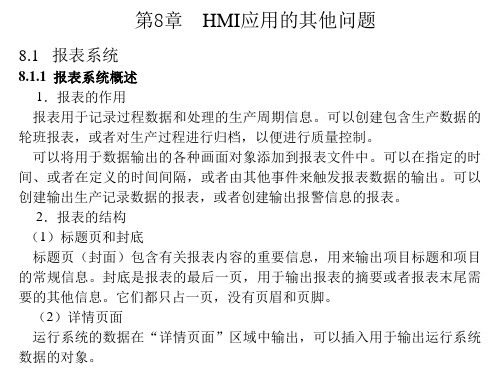
第8章 HMI应用的其他问题
8.1 报表系统
8.1.1 报表系统概述 1.报表的作用 报表用于记录过程数据和处理的生产周期信息。可以创建包含生产数据的
轮班报表,或者对生产过程进行归档,以便进行质量控制。 可以将用于数据输出的各种画面对象添加到报表文件中。可以在指定的时
间、或者在定义的时间间隔,或者由其他事件来触发报表数据的输出。可以 创建输出生产记录数据的报表,或者创建输出报警信息的报表。
WinCC RT Advanced和面板能使用的脚本只有自定义VB函数,本书只介绍
自定义VB函数。
2.组态函数类型的脚本
某温度变送器的输入信号范围为−10℃~100℃,输出信号为4~20mA,模拟
量输入模块将4~20mA的电流转换为0~27648的数字量,设转换后得到的数字
为N,希望求出以0.1℃为单位的温度值T。4~20mA的模拟量对应于数字量0~
根据式(8-3)和参数名称,在工作区编写出计算温度值的语句 GetAnalogValue1 = (UpValue − DownValue) * AD_Value / 27648 + DownValue (3)检查语法错误 编程时在后台进行代码测试,语法错误将被标记上红色波浪线。也可以单击 工具栏上的“检查脚本的语法错误”按钮 ,或者执行右键快捷菜单命令“检查 语法”。检查结果用巡视窗口的“信息 > 编译”选项卡显示。需要更正检查 出来的错误。脚本组态结束后,在系统函数列表中将会看到新生成的脚本。
运行脚本具有编程接口,可以在运行时访问部分项目数据。可以像调用系统 函数一样,在项目中直接调用脚本。可以在脚本中使用脚本编辑器提供的所有 标准的VBS函数,还可以调用其他脚本和系统函数。
脚本存储在项目数据库中,在系统函数列表的“脚本”文件夹和项目视图的 “脚本”文件夹中列出了项目中的脚本。
8.1 报表系统
8.1.1 报表系统概述 1.报表的作用 报表用于记录过程数据和处理的生产周期信息。可以创建包含生产数据的
轮班报表,或者对生产过程进行归档,以便进行质量控制。 可以将用于数据输出的各种画面对象添加到报表文件中。可以在指定的时
间、或者在定义的时间间隔,或者由其他事件来触发报表数据的输出。可以 创建输出生产记录数据的报表,或者创建输出报警信息的报表。
WinCC RT Advanced和面板能使用的脚本只有自定义VB函数,本书只介绍
自定义VB函数。
2.组态函数类型的脚本
某温度变送器的输入信号范围为−10℃~100℃,输出信号为4~20mA,模拟
量输入模块将4~20mA的电流转换为0~27648的数字量,设转换后得到的数字
为N,希望求出以0.1℃为单位的温度值T。4~20mA的模拟量对应于数字量0~
根据式(8-3)和参数名称,在工作区编写出计算温度值的语句 GetAnalogValue1 = (UpValue − DownValue) * AD_Value / 27648 + DownValue (3)检查语法错误 编程时在后台进行代码测试,语法错误将被标记上红色波浪线。也可以单击 工具栏上的“检查脚本的语法错误”按钮 ,或者执行右键快捷菜单命令“检查 语法”。检查结果用巡视窗口的“信息 > 编译”选项卡显示。需要更正检查 出来的错误。脚本组态结束后,在系统函数列表中将会看到新生成的脚本。
运行脚本具有编程接口,可以在运行时访问部分项目数据。可以像调用系统 函数一样,在项目中直接调用脚本。可以在脚本中使用脚本编辑器提供的所有 标准的VBS函数,还可以调用其他脚本和系统函数。
脚本存储在项目数据库中,在系统函数列表的“脚本”文件夹和项目视图的 “脚本”文件夹中列出了项目中的脚本。
西门子人机界面触摸屏组态与应用技术课件第3章
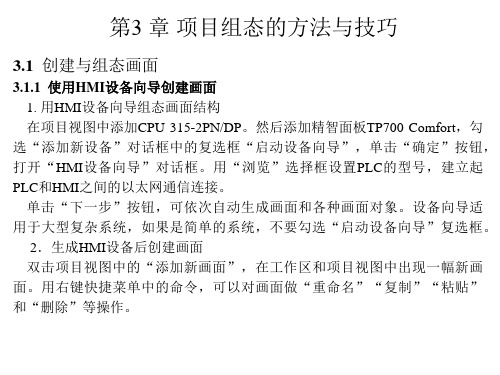
4.模板 双击打开项目树的文件夹“\HMI_1\画面管理\模板”中名为Template_1的自 动生成的模板,可以看到画面上面的固定窗口和画面下面向导生成的功能键。 在模板中组态的功能键和对象将在所有画面中起作用。打开画面1,模板中的 功能键用灰色显示,不能修改它们,只能在模板中修改功能键。 将项目树中的“画面0”拖拽到模板下面左起第3个空白功能键,该功能键 显示“画面0”。操作员在基于该模板的所有画面单击此功能键,都会切换到 画面0。 如果不想在画面2显示画面模板中的功能键,打开画面2,选中巡视窗口中 的“常规”,用“模板”选择框将默认的“Template_1”改为“无”,画面2 中的功能键消失。 5.全局画面 打开项目树的文件夹“\HMI_1\画面管理”中的全局画面,可以看到在向导 中生成的两个报警窗口和报警指示器。在HMI运行时如果出现系统事件和报 警消息,不管当前显示的是哪个画面,都将在前台显示“报警窗口”和“报 警指示器”。
6.层的应用 (1)层的基础知识
一个画面由32个层组成,打开项目“HMI设备向导应用”,打开和选中画 面0,再选中巡视窗口中的“层”,默认的是显示所有的层。打开“布局”任 务卡的“层”窗格,画面中的矩形和园在层_0,椭圆在层_2。
同时只有一个层是活动层,添加到画面的新对象被分配给活动层。开始时 层_0为活动层,“布局”任务卡用铅笔符号表示活动层。可以用右键快捷菜 单设置某一层为活动层。
2.变量的起始值:选中巡视窗口中的“值”可以组态变量的起始值。 3.HMI变量的采集模式 选中变量后选中巡视窗口中的“属性 > 属性 > 设置”,可以设置变量的3 种采集模式。 1)循环操作:按设置的采集周期,只更新当前画面中显示的和被记录的 变量。 2)循环连续:即使变量不在当前打开的画面中,运行系统也会连续更新 该变量。建议只用于那些必要的变量。 3)必要时:不循环更新变量。例如使用系统函数“LogTag”请求时才更新 变量。 4.HMI变量的采集周期 过程变量值被定期进行更新,设置采集周期时应考虑过程值的变化速率, 如果采集周期设置得太小,将不必要地增加通信的负担,默认值为1s。 5.HMI变量的限制值 如果操作员输入的变量值在设置的范围外,则不会接受输入值。 选中巡视窗口中的“属性 > 属性 > 范围”,可选择限制值由常量或HMI变 量提供。可以在“ HMI变量”编辑器中组态模拟量报警。
HMI人机接口及应用教学课件

20
3.3.3 PLC和触摸屏技术应用案例
1.案例来源
在“3.2.1可编程逻辑控制器”节的“可 编程序控制器应用案例”基础上,我们用触 摸屏做HMI实现对传送带的控制。PLC、变频 器及其控制要求与3.2.1相同。
21
3.3.3 PLC和触摸屏技术应用案例
2.创建工程
22
3.3.3
3.设备窗口
4.用户窗口
(4)下载工程
27
小结
一、MCGS触摸屏的电源进线、各种通信接口均在背面。其中USB1口用来连接 鼠标和U盘等,USB2口用作工程项目下载,COM(RS232和RS485)口和以太 网口RJ45口用来通信可以连接PLC等下位机。 二、 MCGS嵌入版组态软件的体系结构分为组态环境、模拟运行环境和运行环境 三部分,一个应用系统由主控窗口、设备窗口、用户窗口、实时数据库和运行策 略五个部分组成。 三、触摸屏应用工程主要包括:创建工程、设备组态、用户窗口组态、实时数据 库中增加对象等。
3.3 HMI人机接口及应用
《机电一体化技术与实训》
1
HMI人机接口及应用
HMI人机接口(界面)是操作者与机电系统之间进行信息交换的 接口。 利用工控计算机或者触摸屏组 态现场人机界面监控、实时监控现 场的运行状态、实时查询数据和曲 线、打印各种报表,将工控组态与 触摸屏技术、可编程控制器技术、 变频器技术、传感器技术、驱动技 术的集成应用。
19
3.3.2
ቤተ መጻሕፍቲ ባይዱ
MCGS嵌入版组态软件
3.体系结构
组态工作开始时,系统只为用户搭建了一个能够独立运行的空框架,提供了 丰富的动画部件与功能部件。如果要完成一个实际的应用系统,应主要完成以下 工作:
第9章 HMI(人机操作界面)及组态软件的应用(赖指南)

9.2 TD 200文本显示器
TD 200 ( Text Display 200 )是专门用于 S7-200 系列的文本 显示和操作员界面。TD 200支持中文操作和文本显示。
TD 200 是一个两行的文本显示器 , 每行 20 个字符。 TD 200
V3.0 及以上版本支持菜单组态方式 , 最多可配置 8 个菜单,每个菜 单下最多可以组态8个文本显示屏,最多可以配置64个文本显示屏。
除了S7-200专用产品外,西门子还提供了许多 SIMATIC 系列HMI设
备,如TP 170A/B 、TP 177A 和TP/OP 270 系列等等,都可以与S7200连接通信。 4.HMI组态软件 HMI 设备上的操作、显示元素与 PLC 内存的对应关系需要配置才能 建立;HMI 设备上的显示画面等也需要布置及操作。HMI 组态软件 就是用来完成上述工作。 不同的HMI产品使用的组态软件不同,但一个系列的产品往往使用
TD 200作为主站在PPI网络上工作。网路上的TD 200(包括其
它设备)都有唯一的地址。 1 个 S7-200 CPU 的通讯口最多可以连 接3个TD 200;1个TD 200只能与1个S7-200 CPU建立连接。当S7200 CPU 连接的 TD 200 的距离超过 50 米,或者TD 200 的连接数超 过CPU通讯口的限制时,可以将其连接到EM 277 DP从站模块上。 EM 277 与 TD 200 最远通讯距离可以到 1000m ,最多可以挂 5 个 TD 200。 连接到同一个S7-200 CPU的多个TD 200可以访问同一个参数
示,也可以由操作人员进行设置修改。
使用 TD 200 还可以设置 CPU 实时时钟,访问 CPU 内存变量, 或对开关量输入/输出进行强制。在安全方面,TD 200可以设置
- 1、下载文档前请自行甄别文档内容的完整性,平台不提供额外的编辑、内容补充、找答案等附加服务。
- 2、"仅部分预览"的文档,不可在线预览部分如存在完整性等问题,可反馈申请退款(可完整预览的文档不适用该条件!)。
- 3、如文档侵犯您的权益,请联系客服反馈,我们会尽快为您处理(人工客服工作时间:9:00-18:30)。
”按钮或者鼠标直接
图6.43 编写程序界面
任务实施操作步骤
五、下载项目
先下载 PLC 项目程序。在项目视图中,选中项目树中的“PLC1(CPU1214C)” 单击工具栏中的下载图标“ ”,打开“扩展的下载到设备”对话框,如图 6.44 所示。此处勾选“显示所有可访问设备”,若已将编程计算机和 PLC 连接好,则 将显示当前网络中所有可访问的设备,选中目标 PLC,单击“下载”按钮,将项 目下载到 S7-1200PLC 中。
6.1.1 人机界面与触摸屏
2.触摸屏 西门子的触摸屏面板(Touch Panel,TP),一般俗称为触摸屏。
触摸屏是人机界面的发展方向,用户可以在触摸屏的屏幕 上生成满足自己要求的触摸式按键。触摸屏使用直观方便, 易于操作。画面上的按钮和指示灯可以取代相应的硬件元 件,减少PLC需要的I/O点数,降低系统的成本,提高设备的 性能和附加价值。
图6.2 创建新项目1
图6.3 创建新项目2
一、系统硬件组态
2、添加硬件设备
①添加PLC控制器。 如图6.3,单击“设备与网络”选项中的“组
态设备”,添加系统相关硬件设备,出现图 6.4所示窗口。单击图6.4窗口中的“添加新设 备”,出现如图6.5“新设备”选择窗口。
图6.4 组态硬件设备及网络窗口
项目六 人机界面(HMI)的组态与应用 任务18 基于触摸屏实现电机启停控制
任务介绍
本项目任务选择西门子SIMATIC HMI精简系列面板KTP700 BASIC PN触摸屏作为人机界面,以S7-1200作为控制器,通 过单击触摸屏上的“启动”和“停止”按钮,实现对电机 的启停控制,并且通过触摸屏上的“系统指示灯”和“电 机状态显示”等对象实现对现场系统工作状态的监控功能。
最后,两个按钮组态完的画面如图6.40所示。 图6.40 按钮组态(13)
(5)画面切换组态 在系统运行过程中,经常需 要在不同的画面中进行切换。 可以按如下操作来完成不同 画面的切换功能。 打开初始画面,用左键按住 项目树的“控制画面”,拖 到“初始画面”中,自动生 成一个“初始画面”与“控 制画面”之间的画面切换按 钮,如图6.41所示。
本任务从基于触摸屏控制电机启停项目的项目创建、 硬件组态、网络组态、画面组态、对象属性设置、变 量连接及动画组态以及系统下载、仿真调试等操作过 程具体介绍了有关HMI人机界面控制系统的组态及应用 技术的操作实施步骤。
项目六 人机界面(HMI)的组态与应用
6.1 人机界面的认识
6界面(Human Machine Interface)又称 人机接口,简称HMI。从广义上说,HMI泛指 计算机与操作人员交换信息的设备;在控制 领域,HMI一般特指用于操作人员与控制系 统间进行对话和相互作用的专用设备。
6.1.1 人机界面与触摸屏
功能 :
人机界面主要承担以下任务: (1)过程可视化。在人机界面上动态显示过程数据(即PLC采集的现场数 据)。 (2)操作员对过程的控制。操作员通过图形界面来控制过程。 (3)显示报警。当变量超出或低于设定值时,会自动触发报警。 (4)记录功能。顺序记录过程值和报警信息,用户可以检索以前的生产数 据。 (5)输出过程值和记录报警。如可以在某一轮班结束时打印输出生产报表。 (6)过程和设备的参数管理。将过程和设备的参数存储在配方中,可以一 次性将这些参数从人机界面下载到控制系统中,以便改变产品的品种。
能初步设置人机面板与PLC通信参数,并实现相互通信。
能初步对精简系列面板构成的监控系统进行运行和调试。 具备资料收集、整理和自我学习的能力。 具备顺利地与相关人员进行沟通、协调和交流的能力。
项目六 人机界面(HMI)的组态与应用
引言 :人机界面装置是操作人员与PLC之间双向沟通 的桥梁,许多工业被控对象要求控制系统具有很强的 人机界面功能。S7-1200与SIMATIC HMI精简系列面板 无缝兼容,极大地增强了控制系统的人机交互操作功 能 。 本 项 目 选 择 西 门 子 SIMATIC HMI 精 简 系 列 面 板 KTP700 BASIC PN触摸屏作为人机界面,以西门子S71200 PLC作为控制器,通过“基于触摸屏实现电机启 停控制”任务来学习西门子人机界面的组态和应用技 术。
在图6.5中,单击 “控制器”下面的
▶→SIMATIC S71200,出现图6.6目 标CPU选择窗口。
图6.5 新设备选择窗口
单击CPU1214CDC/DC/DC, 单击供货号6ES72141AG40-0XB0,单击右下 角添加,出现如图 6.7“添加新设备”所 示窗口,此时一个PLC 控制器设备添加完毕。
点击项目工具栏中的开始仿真运行“ ”图标,弹出“启动模拟”窗口(见
图 6.46),点击窗口中的“确定”按钮,开始触摸屏项目的仿真运行。仿真运行 结果如图 6.47,图 6.48 所示。
图6.46 启动仿真模拟运行
图6.47 仿真模拟运行-进入初始画面
图6.48 仿真模拟运行-进入控制画面
任务小结
图6.6 选择目标CPU
图6.7 添加PLC控制器新设备界面
一、系统硬件组态
②添加HMI设备 如图6.8所示,重新选择 “添加设备”,单击 “SIMATIC HMI”按钮, 在中间的目录树中HMI 设备,选择 HMI→SIMATIC精简系列 面板→7"显示屏 →KTP700 BASIC,选择 对应订货号的面板。
图6.44 扩展的下载到设备对话框
然后下载 HMI 程序。在项目视图中,选择项目树中的“HMI(KTP700 Basic PN)”项,单击工具栏内的下载按钮“ ”图标,如图 6.45 所示,将 HMI 项目 下载到面板中。
图6.45 HMI组态画面下载
任务实施操作步骤
六、运行调试项目
(1)HMI 仿真模拟运行
辑界面,拖动编辑区工具栏上的一个常开触点“ ”、一个常闭触点“ ”,
和一个输出线圈“ 到程序段 1,输入地址 M0.0、M0.1 和 Q0.0,则在地址下 出现系统自动分配的符号名称,可以进行修改,此处不修改。拖动常开触点到
M0.0 所在触点的下方,点击编辑区工具栏关闭分支“ 向上拖动得到完整的梯形图,输入地址 Q0.0。
图6.15 工具箱文本域选择
图6.16 文本域属性设置(1)
图6.17 文本域属性设置(2)
在初始画面中再添加 三个文本域,分别显 示“设计单位:北京 经济管理职业学院”, “设计人员:张三” 和“设计时间:2017 年9月10日”。结果如 图6.18所示
图6.18 初始画面组态效果
(4)控制画面组态 根据任务要求,在控制画面中,需要有两个 按钮(启动和停止)、一个电机、电机运行 状态指示灯来实现电机的启停控制和状态监 控。下面逐步介绍控制画面的组态过程。
图6.20 电机组态(2)
②按钮组态 单击工具箱中的“元素”→“按钮” 图标拖放到画面上,按钮图标跟 随光标一起移动,按钮左上角在画面上的 X、Y 轴的坐标(X/Y)和按钮的宽、 高尺寸(均以像素为单位)也跟随光标一起移动。放开鼠标左键,按钮被放置在 画面上。此时按钮的四周有 8 个小正方形,可以用前面介绍的鼠标的使用方法来 调整按钮的位置的大小。在画面上添加两个按钮(见图 6.28)。
项目六 人机界面(HMI)的组态与应用
项目六 人机界面(HMI)的组态与应用
教学导航
知识重点:
了解人机界面在控制系统中的功能及应用。 了解精简系列面板的特点、结构及作用。 熟悉精简系列面板的组态应用操作实施步骤。
知识难点:
触摸屏变量连接和对象属性设置。
能力目标:
能初步对精简系列面板构成的监控系统项目进行正确创建和 组态。
图6.31 按钮组态(4) 图6.32 按钮组态(5)
图 6.33 按钮组态(6) 图 6.34 按钮组态(7) 图 6.35 按钮组态(8)
打开“事件”→“释放”对话框,操作和上面“按下”类似,调用系统函数 的复位函数“编辑位”→“复位位”,对“启动”变量复位,如图 6.36 所示。
图 6.36 按钮组态(9)
①电机组态 和初始画面组态过程一样,双击“控制画面” 打开控制画面。在控制画面中,单击左边工 具箱窗口的“图形”(见图6.19),在 “WinCC图形文件夹/Automation equipment/Motors/256colors”中选择一个 电机模型拖放入控制画面工作区,如图6.20 所示。
图6.19 电机组态(1)
图6.9 网络配置视图
二、设备网络组态
图6.10 网络连接视图
任务实施操作步骤
三、HMI可视化组态
1、画面布局 根据任务要求,系统画面分为“初始画面”和“控制 画面”,“初始画面”作为启动系统时进入的信息显 示相关画面,“控制画面”为系统主要监控画面,实 现系统的控制和状态监控功能。
2、创建画面 在项目视图的项目树中左侧HMI设备中 选择双击“画面”选项,出现“添加新 画面”和“画面1”两项(如图6.11)。 点击“添加新画面”,得到“画面1” 和“画面2”两个画面。现把“画面1” 作为初始画面,“画面2”作为“控制 画面”。
任务实施操作步骤
二、设备网络组态
添加完HMI设备后,选择 “组态网络”项,则进入 到项目视图的“网络视图” 画面,如图6.9所示,单击 “网络视图”中呈现绿色 的CPU1214C的PROFINET网 络接口,按住鼠标左键拖 动至呈现绿色的KTP屏的 PROFINET网络接口上,则 二者的PROFINET网络就连 上了(如图6.10所示), 可以在“网络属性对话框” 中修改网络名称。
任务18 基于触摸屏实现电机启停控制
任务实施操作步骤 一、系统硬件组态 1、创建项目
①首先启动TIA Portal V13软件。从桌面上直接双击 ,启动 该软件,打开图6.1所示窗口。
图6.1 TIA Portal V13启动窗口
